So löschen Sie alte gespeicherte Passwörter auf iPhone und iOS
Verschiedenes / / August 05, 2021
Wir nutzen verschiedene soziale Medien und verschiedene Arten von Websites in unserem täglichen Leben. Heutzutage benötigen die meisten Websites Benutzerkonten, um auf den Inhalt zugreifen zu können. Wir erstellen Konten, und es ist schwierig, sich Passwörter aller online erstellten Konten zu merken. Um dies zu lösen, verfügt iOS über eine Funktion, mit der Sie Ihre Passwörter speichern und bei Bedarf verwenden können.
Wenn wir diese Passwörter jetzt nicht mehr benötigen, möchten wir sie von unserem Telefon entfernen. Wenn Sie falsche Details oder einen falschen Eintrag hinzugefügt haben, möchten Sie diese ebenfalls entfernen, da eine Aufbewahrung nicht erforderlich ist. Im Folgenden finden Sie einige Methoden, mit denen Sie diese alten gespeicherten Kennwörter von Ihrem iOS-Gerät oder iPhone löschen können.
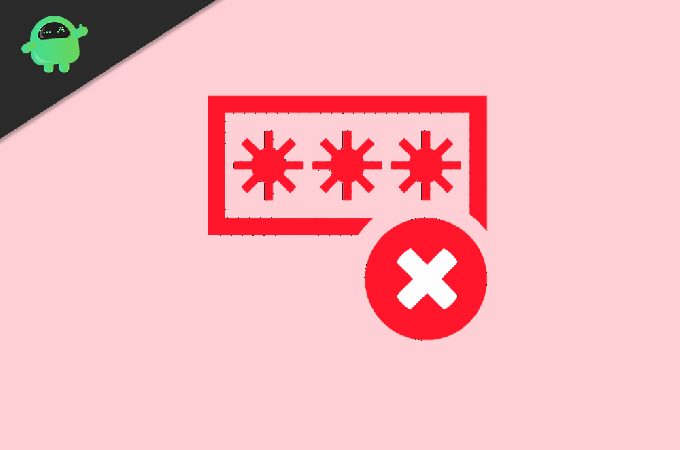
Inhaltsverzeichnis
-
1 So löschen Sie alte gespeicherte Passwörter auf iPhone und iOS
- 1.1 Löschen Sie alte gespeicherte Kennwörter auf iOS-Geräten, auf denen iOS 10.3 oder früher ausgeführt wird
- 1.2 Löschen Sie alte gespeicherte Kennwörter auf iOS-Geräten, die unter iOS 11 ausgeführt werden
- 2 Fazit
So löschen Sie alte gespeicherte Passwörter auf iPhone und iOS
Dies ist keine schwierige Methode; Sie müssen nur die Schritte befolgen, die wir bereitstellen, und Sie können dies in kürzester Zeit tun. Diese Methode ist auch für alle Arten von Geräten gleich, die unter iOS ausgeführt werden. iOS 10.3 und frühere Versionen haben eine andere Methode, und iOS 11 hat eine andere Methode zum Löschen gespeicherter Passwörter. Wir haben Methoden für alle Versionen erwähnt, damit Sie entsprechend der iOS-Version Ihres Geräts auswählen können.
Lesen Sie auch: 5 Methoden zur Verbesserung der Sicherheit Ihres Kontokennworts.
Lassen Sie uns zunächst sehen, wie Sie alte gespeicherte Kennwörter auf iOS-Geräten löschen, die unter iOS 10.3 oder früher ausgeführt werden.
Löschen Sie alte gespeicherte Kennwörter auf iOS-Geräten, auf denen iOS 10.3 oder früher ausgeführt wird
Öffnen Sie zunächst die App Einstellungen Ihres iOS-Geräts. Suchen Sie danach nach der Safari-Option und klicken Sie darauf. Klicken Sie in der Safari-Option auf Passwörter und AutoFill.
Sobald Sie dies tun, sehen Sie eine Option mit dem Namen gespeicherte Passwörter. Klicken Sie auf diese Option, um die nächste Szene zu öffnen.
Auf dem nächsten Bildschirm sehen Sie eine Liste aller gespeicherten Passwörter. Klicken Sie oben rechts auf die Option Bearbeiten, um Kennwörter auszuwählen und zu löschen. Sie müssen Ihren Passcode eingeben, um den Löschvorgang zu bestätigen.
Lassen Sie uns nun zweitens sehen, wie Sie dasselbe auf iOS-Geräten tun, die unter iOS 11 oder höher ausgeführt werden.
Löschen Sie alte gespeicherte Kennwörter auf iOS-Geräten, die unter iOS 11 ausgeführt werden
Öffnen Sie zunächst Ihre Einstellungs-App, klicken Sie anschließend auf die Option Kennwort und Konto und wählen Sie schließlich die Option Website- und App-Kennwörter.
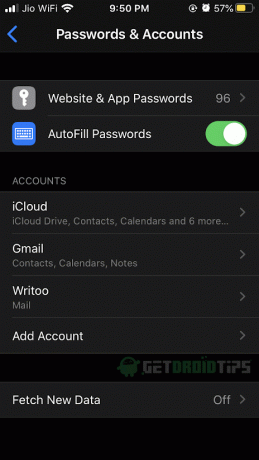
Bevor Sie mit dem nächsten Bildschirm fortfahren, werden Sie vom Telefon aus Sicherheitsgründen nach der Gesichts- oder Berührungs-ID gefragt. Sobald Sie die Gesichts-ID oder die Touch-ID eingegeben haben, werden alle gespeicherten Kennwörter auf den Websites angezeigt.
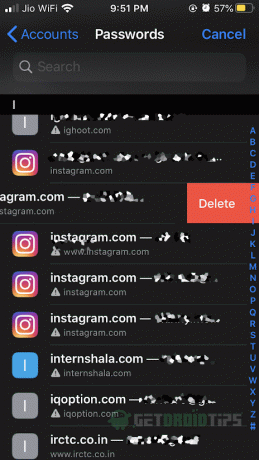
Wenn Sie eine Website mit einem nach links wischenden Kennwort löschen, wird eine Löschoption angezeigt. Klicken Sie auf diese Option, um die gespeicherten Details zu löschen.
Wenn Sie mehrere Kennwörter löschen möchten, können Sie auch auf die Schaltfläche Bearbeiten in der oberen rechten Ecke des Bildschirms klicken. Danach können Sie mehrere Sites auswählen und mit einem Klick löschen.
Fazit
Das Löschen alter gespeicherter Passwörter auf iPhone und iOS ist nicht sehr kompliziert. Benutzer sollten ihre Passwörter alle paar Tage löschen und aktualisieren, um ihre Konten zu schützen. Sie können dieselbe Methode auf allen Ihren iPhones und iPads verwenden. Sobald Sie gespeicherte Kennwörter gelöscht haben, können Sie sie nicht mehr zurückerhalten. Seien Sie daher beim Löschen vorsichtig.
Die Wahl des Herausgebers:
- iPhone WiFi schaltet sich automatisch ein: Wie behebe ich das?
- So schließen Sie Apps von der Bildschirmzeit auf iPhone und iPad aus
- Sicheres iPhone mit Bildschirmzeit-Passcode?
- Fix: FaceTime Live-Fotos funktionieren auf einem iPhone nicht
- So teilen Sie den iPhone- oder iPad-Bildschirm mit AnyDesk
Rahul ist ein Informatikstudent mit einem massiven Interesse an technischen und Kryptowährungsthemen. Er verbringt die meiste Zeit damit, entweder zu schreiben oder Musik zu hören oder unbekannte Orte zu bereisen. Er glaubt, dass Schokolade die Lösung für all seine Probleme ist. Das Leben passiert und Kaffee hilft.



